Cách sử dụng TickTick
Nhiều người đã đăng ký và sử dụng TickTick để theo dõi danh sách việc cần làm của mình trong một khoảng thời gian dài. Kể từ đó, TickTick đã trở thành một công cụ năng suất không thể thiếu của họ.
Vì TickTick không còn giới hạn trong các nhiệm vụ nữa, bạn có thể sử dụng nó để ghi chú, theo dõi thói quen, quản lý dự án, v.v... Nếu bạn muốn tự mình bắt đầu, thì bài viết sau đây là hướng dẫn toàn diện về cách sử dụng TickTick.
Sử dụng TickTick để lưu ghi chú và quản lý tác vụ
1. Duy trì danh sách theo dõi và lưu bài viết để đọc sau
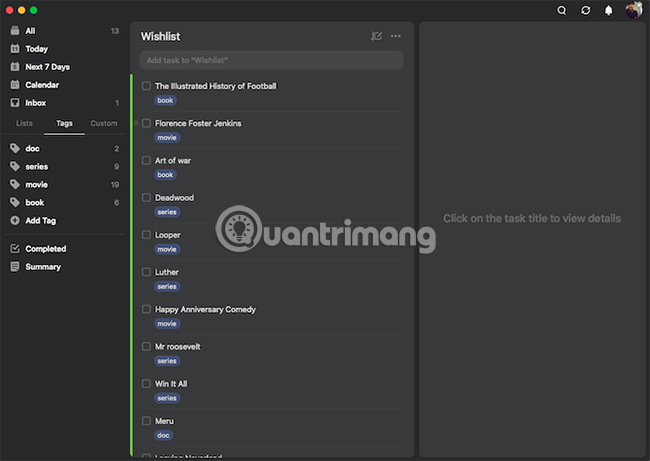
Người dùng TickTick không cần phải duy trì một ứng dụng lưu để đọc sau. Nhờ có nhiều tính năng tổ chức, bạn có thể dễ dàng lưu các bài viết, sách, phim hoặc bất kỳ nội dung nào mà bạn có kế hoạch để sử dụng sau này vào TickTick.
Chẳng hạn, để bắt đầu, bạn có thể tạo danh sách mới gọi là Watchlist và Read Later. Bất cứ khi nào bạn bắt gặp một bài báo hoặc chương trình truyền hình muốn xem lại sau này, bạn chỉ cần bỏ nó vào danh sách đó.
Hơn nữa, để tránh làm lộn xộn bảng điều khiển TickTick của mình, bạn nên ghép các danh sách này thành một thư mục. Để tạo thư mục trên TickTick, bạn sẽ phải kéo một danh sách và thả nó vào một danh sách khác.
Ngoài ra, nếu bạn không muốn có danh sách dành riêng cho từng loại nội dung, bạn cũng có thể sử dụng các tag (thẻ) của TickTick. TickTick có tab Tags cho phép bạn nhanh chóng tìm thấy những gì bạn đang tìm kiếm. Vì vậy, giả sử bạn muốn đọc một cuốn sách mới, bạn có thể kích hoạt ứng dụng và đi tới Tags > Books.
2. Theo dõi thói quen của bạn
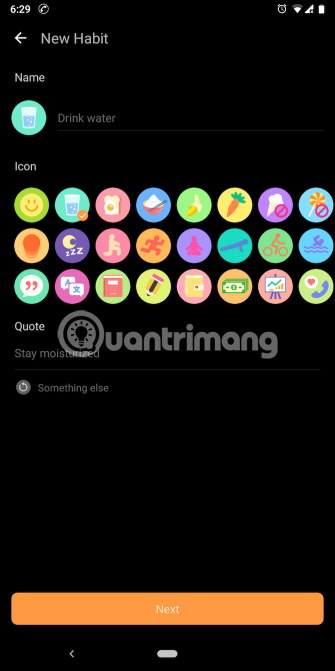
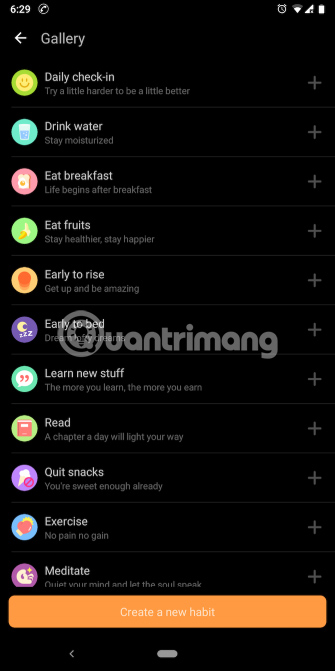
TickTick cũng có một trình theo dõi thói quen phức tạp được tích hợp trong các ứng dụng di động. Bạn có thể chọn từ một loạt các preset (cài đặt trước) như Eat Fruits, Drink Water, Read hoặc tạo thói quen mới.
TickTick cho phép bạn tùy chỉnh chính xác các thuộc tính của thói quen. Bạn có thể chọn ngày, đặt một câu nói/lời trích dẫn để tạo động lực, tần suất và thời điểm ứng dụng sẽ nhắc nhở, cũng như mục tiêu của bạn theo cách thủ công.
Ngoài ra, TickTick có một trang thống kê cho các thói quen của bạn. Trang này cho bạn biết những thông tin chi tiết như tỷ lệ hoàn thành và cập nhật mục tiêu hàng ngày. TickTick thậm chí có thể đồng bộ hóa thói quen của bạn với lịch và danh sách Today (việc cần làm hôm nay).
Để thêm một thói quen mới, hãy mở ứng dụng TickTick và nhấn vào biểu tượng đồng hồ nhỏ trên màn hình chính của tab thứ tư.
3. Quản lý thời gian với Pomodoro Timer
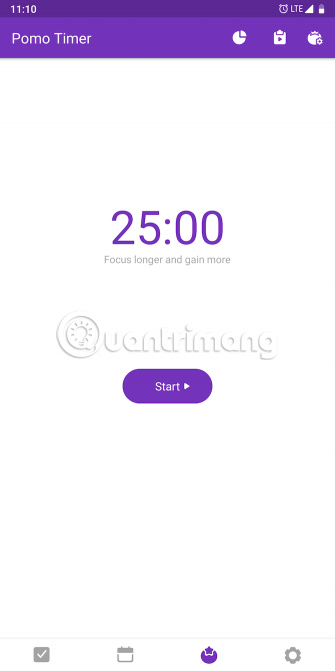
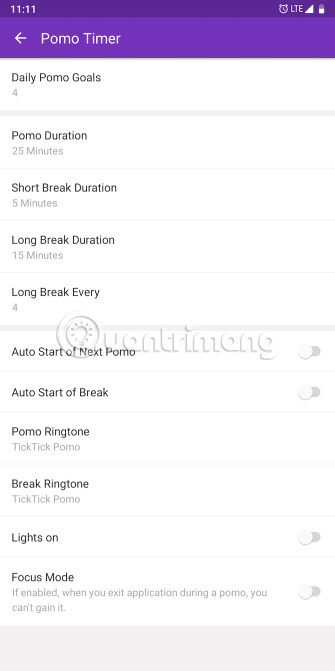
Các ứng dụng TickTick cung cấp Pomodoro Timer cho những người thường xuyên gặp khó khăn khi tập trung vào nhiệm vụ trong tay. Đối với những người chưa biết, thì Pomodoro là một cách tiếp cận để quản lý thời gian, ở đó bạn chia nhỏ công việc thành các phiên ngắn, được phân tách bằng những khoảng nghỉ nhỏ và dài.
Để thiết lập Pomo Timer trên máy tính, hãy nhấp vào một tác vụ và trong menu ba chấm có trên dấu nhắc ở góc phải phía dưới, nhấn Start Pomo Timer.
Trong Settings, bạn có thể chỉ định mục tiêu cho Pomo Timer, bao gồm thời lượng nghỉ, thời gian làm việc và tần suất nghỉ.
Pomo Timer có sẵn dưới dạng tab chuyên dụng ở phía dưới trên ứng dụng di động TickTick. Nếu bạn không thể tìm thấy nó, hãy đến Settings > Tab Bar và bật tùy chọn Pomo.
Trên các ứng dụng desktop của TickTick, nhấp vào một tác vụ, kích vào menu ba dấu chấm, rồi chọn Start Pomo Timer.
4. Tạo và lưu trữ ghi chú
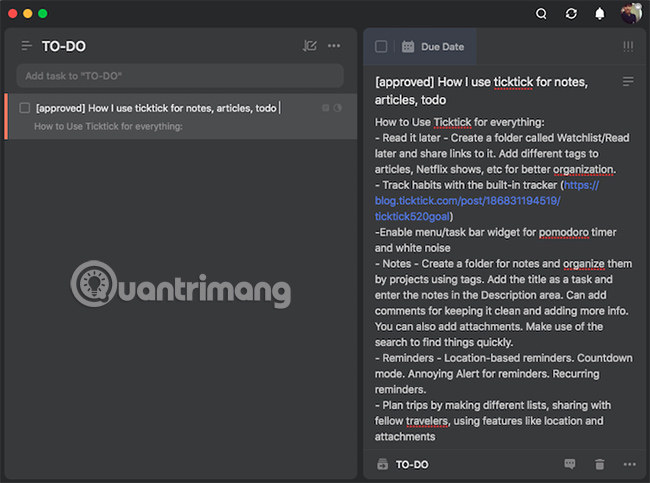
TickTick có một số tính năng để thay thế ứng dụng ghi chú hiện tại của bạn.
Thay vì coi mỗi mục là một việc cần làm, bạn có thể sử dụng chúng làm tiêu đề cho một ghi chú. Mỗi tác vụ trên TickTick đều có trường ghi chú nơi bạn có thể ghi lại những suy nghĩ của mình. Bạn có thể phân loại các ghi chú từ nhiều dự án khác nhau vào những danh sách riêng của chúng. Bản thân danh sách này có thể đi vào một thư mục mới gọi là Notes.
Vì TickTick, tại thời điểm viết bài, không có bất kỳ công cụ định dạng nào, bạn có thể sử dụng phần bình luận để nối thêm thông tin và giữ cho phần ghi chú dễ đọc.
Đính kèm Tài liệu vào nhiệm vụ
Trên hết, TickTick cho phép bạn đính kèm tài liệu hoặc hình ảnh vào các tác vụ. Điều này rất có ích khi bạn phải lưu những thứ ví dụ như biên lai hoặc bản ghi âm. TickTick cung cấp chức năng tìm kiếm, có thể lướt qua tất cả các ghi chú của bạn. Bạn có thể lọc kết quả dựa trên bất kỳ khoảng thời gian hoặc thẻ nào, v.v...
In ghi chú
TickTick cũng có một tùy chọn để lưu hoặc chia sẻ ghi chú của bạn dưới dạng hình ảnh. Bạn có thể sử dụng nó để in danh sách kiểm tra hoặc dễ dàng chuyển tiếp chúng đến những người không sử dụng TickTick.
Để làm điều đó, bạn sẽ phải quay lại menu ba chấm ngang của một tác vụ riêng lẻ hoặc một danh sách và nhấn Share. Vuốt qua tab Image và bạn sẽ có thể chia sẻ hình ảnh hoặc lưu nó cục bộ trên điện thoại.
5. Quản lý dự án
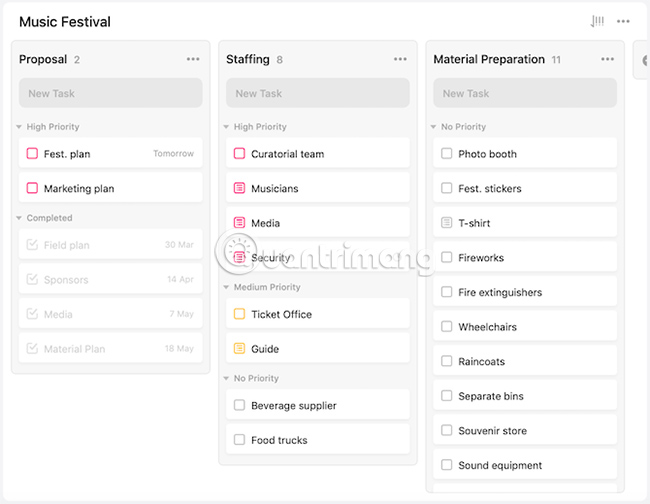
Tuyệt vời hơn nữa, bạn có thể quản lý các dự án riêng hoặc nhóm trên TickTick.
Để bắt đầu, hãy tạo danh sách các nhiệm vụ cho từng khía cạnh của dự án. Di chuyển các danh sách này vào một thư mục và chia sẻ chúng với những thành viên trong nhóm.
Sau khi bạn đặt nền móng, hãy giao nhiệm vụ cho cộng tác viên bằng cách nhấp vào biểu tượng hình người nhỏ ở đầu nhiệm vụ. Trong phần ghi chú, bạn có thể chia nhỏ công việc thành các nhiệm vụ phụ. Nhấn vào biểu tượng ba dòng để chuyển sang chế độ danh sách kiểm tra (checklist).
Trên hết, bạn có thể cập nhật tiến trình nhiệm vụ. Hãy nhấp vào khoảng trắng phía sau phần Due Date của nhiệm vụ để cập nhật.
Ưu tiên các nhiệm vụ
Hãy sử dụng TickTick để xác định các ưu tiên công việc của bạn. Các tùy chọn ưu tiên nằm dưới ba dấu chấm than bên cạnh một nhiệm vụ.
Đối với các tài khoản cao cấp, có một chức năng với tiêu đề Task Activities, cho phép bạn theo dõi lịch sử của nhiệm vụ và khôi phục mọi phiên bản cũ nếu cần.
Chuyển sang chế độ xem bảng Kanban
Đó chưa phải là tất cả! Bạn có thể biến bảng điều khiển của các ứng dụng desktop TickTick thành một bảng Kanban giống như Trello. Giao diện này cho phép bạn dễ dàng di chuyển các tác vụ giữa nhiều danh sách và có được cái nhìn tổng quan hơn về dự án của mình.
Tùy chọn Kanban có thể truy cập được từ menu ba chấm trên trang chủ của ứng dụng desktop.
6. Nhắc nhở
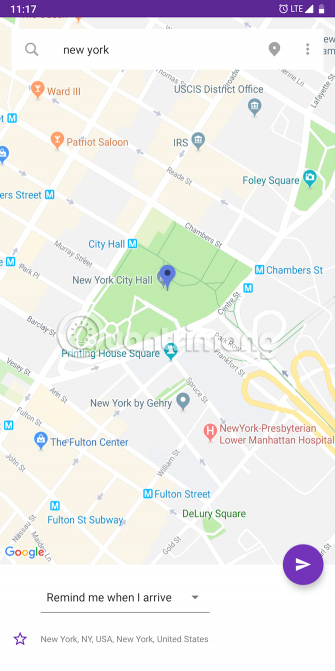
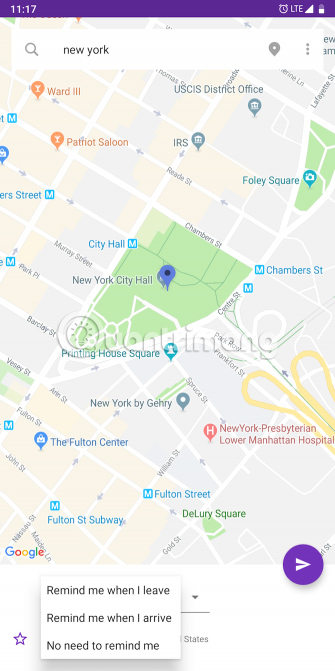
Tính năng nhắc nhở là một phần của bất kỳ ứng dụng quản lý công việc tốt nào. Các ứng dụng TickTick có thể nhắc nhở bạn trước hoặc vào ngày đáo hạn. Nếu cần, hãy thiết lập lời nhắc xuất hiện định kỳ, tùy thuộc vào cài đặt tùy chỉnh của bạn.
Lời nhắc tác vụ trên TickTick có thể được kích hoạt với sự trợ giúp của tính năng định vị địa lý. Để thêm lời nhắc dựa trên vị trí, hãy nhấn vào việc cần làm và chuyển đến menu ba chấm, rồi nhấp vào Location. Bây giờ, điều hướng đến vị trí mà lời nhắc sẽ đi vào hoạt động.
Tiếp theo, ở dưới cùng của màn hình, chọn xem TickTick sẽ đẩy lời nhắc khi bạn đến tọa độ hay khi bạn rời khỏi vị trí đó. Nhấn vào nút gửi màu tím để lưu lời nhắc.
7. Lên kế hoạch cho chuyến đi bằng TickTick
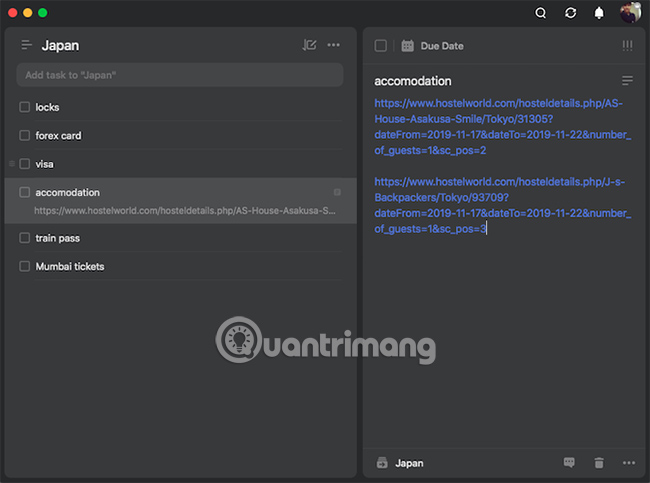
Bộ tính năng đa năng của TickTick có thể giúp bạn lên kế hoạch cho một chuyến đi. Bắt đầu bằng cách tạo những danh sách cụ thể xung quanh các chuyến đi của bạn, chẳng hạn như những điểm tham quan mà bạn muốn đến, các thứ bạn muốn đóng gói để mang theo, các nhà hàng mà bạn muốn thử, v.v...
Những mục này có thể được đi kèm với vị trí tương ứng của chúng. Để bỏ qua lời nhắc và chỉ cần thêm vị trí vào tác vụ, hãy chọn trình kích hoạt thứ ba có tên “No need to remind me“. Nếu nằm trong một nhóm, bạn có thể chia sẻ danh sách với những người bạn đồng hành của mình.
Trong trường hợp này, hãy thêm liên kết cho các mẹo du lịch khác mà bạn có thể đã bắt gặp trên mạng và sắp xếp những việc cần thiết cho chuyến du lịch của bạn như vé, đặt chỗ, v.v... với các tính năng ghi chú và file đính kèm.
TickTick là một công cụ quản lý tác vụ nhiều mặt, cũng có thể phục vụ như một ứng dụng ghi chú hay một công cụ lập kế hoạch chuyến đi khi cần thiết. Có vô số tính năng cho phép bạn tùy chỉnh trải nghiệm theo ý muốn.
Bên cạnh đó, TickTick còn có nhiều tính năng ẩn đáng ngạc nhiên. Hãy thử các mẹo và thủ thuật TickTick khác cho mọi loại nhiệm vụ bạn có thể nghĩ tới.
Chúc bạn áp dụng thành công!
Bạn nên đọc
-

5 ứng dụng thay thế Google Maps
-

Hướng dẫn chi tiết về cách sắp xếp công việc trong TickTick
-

Tại sao nên thay thế CCleaner bằng Microsoft PC Manager?
-

7 ứng dụng ghi chú tốt nhất dành cho lập trình viên
-

Cách sử dụng desktop widget TickTick thay thế các ứng dụng việc cần làm
-

Cách tạo thiệp Giáng sinh đẹp trực tuyến
-

5 cách Excel có thể phá hỏng một ngày của bạn
-

12 mẹo TickTick cho mọi loại nhiệm vụ
-

Lỗi thư mục Personal Vault OneDrive không có tập tin
Theo Nghị định 147/2024/ND-CP, bạn cần xác thực tài khoản trước khi sử dụng tính năng này. Chúng tôi sẽ gửi mã xác thực qua SMS hoặc Zalo tới số điện thoại mà bạn nhập dưới đây:
Cũ vẫn chất
-

Cách truy cập các trang web bị chặn
2 ngày -

Cách hiện khung căn lề trong Word
2 ngày -

Cách đặt trình duyệt mặc định khi mở link bất kỳ trên máy tính
2 ngày -

Cách tạo khung viền trang bìa trong Word
2 ngày -

Cách căn lề trong Word cực chuẩn chỉ
2 ngày -

Cách khắc phục lỗi Win 10 không khởi động được
2 ngày -

Cách tăng uy tín Liên Quân, tăng điểm uy tín Liên Quân Mobile nhanh
2 ngày -

Code Kiếm Vực 3D 25/12/2025 mới nhất và cách nhập code
2 ngày -

Đây là những hàm cơ bản nhất trong Excel mà bạn cần nắm rõ
2 ngày -

Lễ vật cúng thần Tài mùng 10 hàng tháng
2 ngày
 Công nghệ
Công nghệ  AI
AI  Windows
Windows  iPhone
iPhone  Android
Android  Học IT
Học IT  Download
Download  Tiện ích
Tiện ích  Khoa học
Khoa học  Game
Game  Làng CN
Làng CN  Ứng dụng
Ứng dụng 
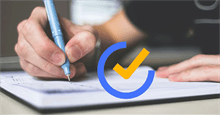
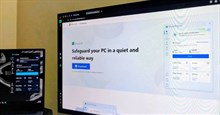

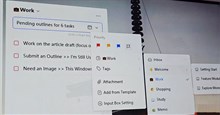


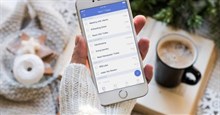

 Thương mại Điện tử
Thương mại Điện tử  Nhạc, phim, truyện online
Nhạc, phim, truyện online  Phần mềm học tập
Phần mềm học tập  Linux
Linux  Đồng hồ thông minh
Đồng hồ thông minh  macOS
macOS  Chụp ảnh - Quay phim
Chụp ảnh - Quay phim  Thủ thuật SEO
Thủ thuật SEO  Phần cứng
Phần cứng  Kiến thức cơ bản
Kiến thức cơ bản  Lập trình
Lập trình  Dịch vụ công trực tuyến
Dịch vụ công trực tuyến  Dịch vụ nhà mạng
Dịch vụ nhà mạng  Quiz công nghệ
Quiz công nghệ  Microsoft Word 2016
Microsoft Word 2016  Microsoft Word 2013
Microsoft Word 2013  Microsoft Word 2007
Microsoft Word 2007  Microsoft Excel 2019
Microsoft Excel 2019  Microsoft Excel 2016
Microsoft Excel 2016  Microsoft PowerPoint 2019
Microsoft PowerPoint 2019  Google Sheets
Google Sheets  Học Photoshop
Học Photoshop  Lập trình Scratch
Lập trình Scratch  Bootstrap
Bootstrap  Năng suất
Năng suất  Game - Trò chơi
Game - Trò chơi  Hệ thống
Hệ thống  Thiết kế & Đồ họa
Thiết kế & Đồ họa  Internet
Internet  Bảo mật, Antivirus
Bảo mật, Antivirus  Doanh nghiệp
Doanh nghiệp  Ảnh & Video
Ảnh & Video  Giải trí & Âm nhạc
Giải trí & Âm nhạc  Mạng xã hội
Mạng xã hội  Lập trình
Lập trình  Giáo dục - Học tập
Giáo dục - Học tập  Lối sống
Lối sống  Tài chính & Mua sắm
Tài chính & Mua sắm  AI Trí tuệ nhân tạo
AI Trí tuệ nhân tạo  ChatGPT
ChatGPT  Gemini
Gemini  Điện máy
Điện máy  Tivi
Tivi  Tủ lạnh
Tủ lạnh  Điều hòa
Điều hòa  Máy giặt
Máy giặt  Cuộc sống
Cuộc sống  TOP
TOP  Kỹ năng
Kỹ năng  Món ngon mỗi ngày
Món ngon mỗi ngày  Nuôi dạy con
Nuôi dạy con  Mẹo vặt
Mẹo vặt  Phim ảnh, Truyện
Phim ảnh, Truyện  Làm đẹp
Làm đẹp  DIY - Handmade
DIY - Handmade  Du lịch
Du lịch  Quà tặng
Quà tặng  Giải trí
Giải trí  Là gì?
Là gì?  Nhà đẹp
Nhà đẹp  Giáng sinh - Noel
Giáng sinh - Noel  Hướng dẫn
Hướng dẫn  Ô tô, Xe máy
Ô tô, Xe máy  Tấn công mạng
Tấn công mạng  Chuyện công nghệ
Chuyện công nghệ  Công nghệ mới
Công nghệ mới  Trí tuệ Thiên tài
Trí tuệ Thiên tài